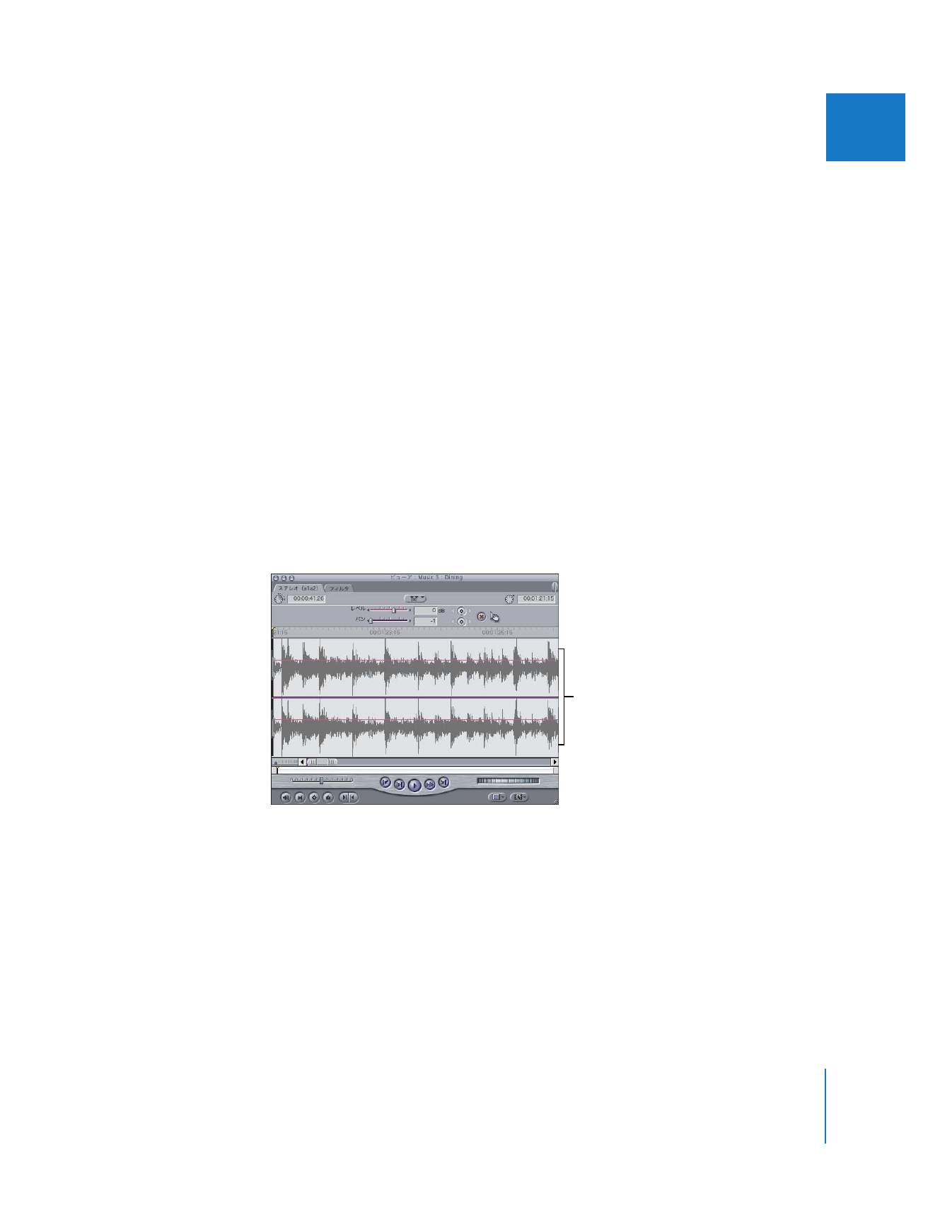
波形表示を使ってオーディオを編集する
「
Final
Cut
Pro
」で作業を行うときに波形表示を利用すると、トラックのレベルの変化によって
セリフの先頭や切れ目、音楽の拍子などを一目で確認したり、オーディオのさまざまな部分を移
動しながら確認したりするときに非常に便利です。
波形は、「ビューア」のオーディオタブに表示されます。
オーディオ項目の
ステレオペアの波形
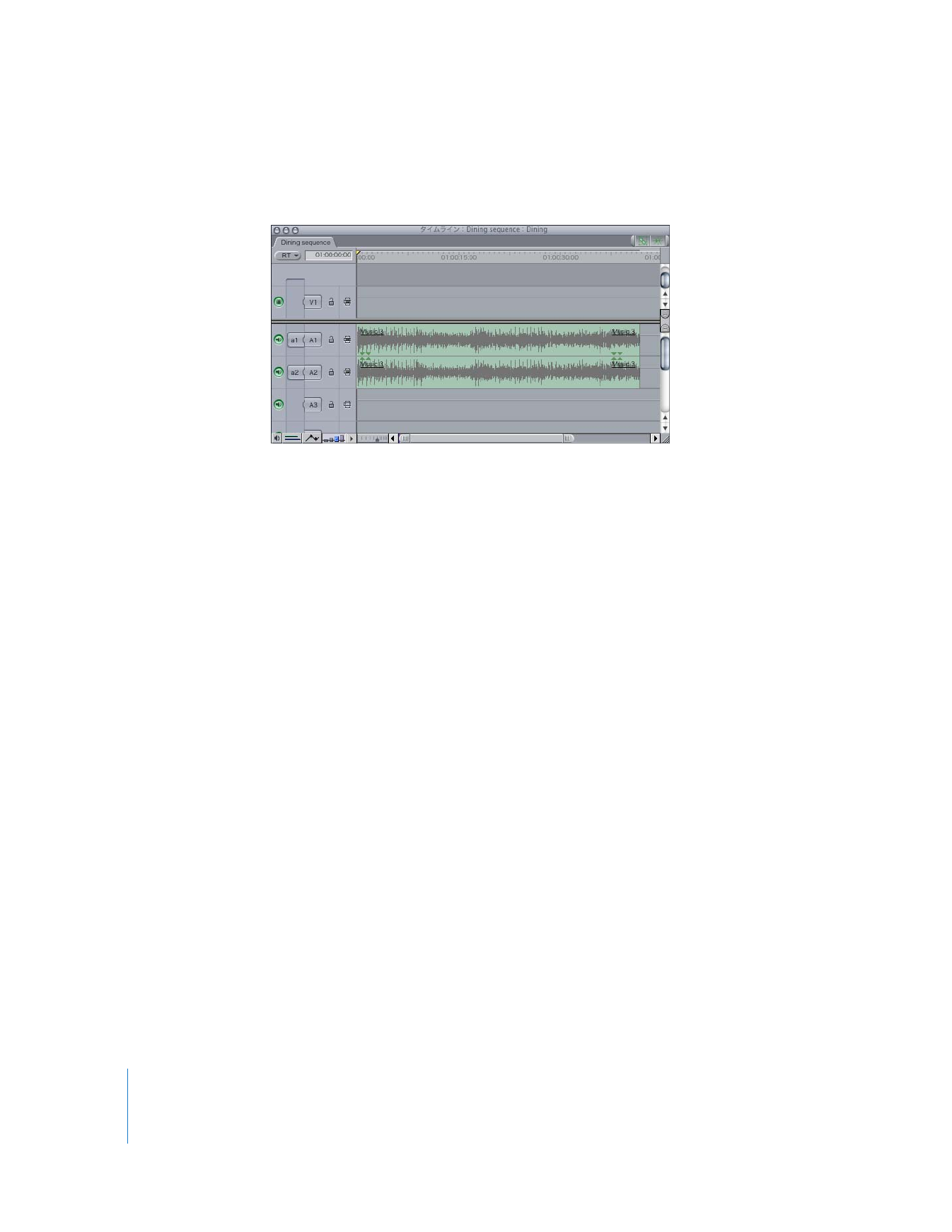
288
Part II
ラフ編集
波形は「タイムライン」でも表示できますが、そのときは波形を明示的にオンにする必要があり
ます(
301
ページの「
「タイムライン」に波形を表示する
」を参照)。
波形表示を、再生中に聞こえるオーディオトラックの再生音よりも優先させてはいけません。編
集上の意思決定を下すときは、波形表示部より自分の耳の方が頼りになります。
たとえば、波形の特定のフレームがドラムのビートやセリフの頭へのカット点として最適なよう
に見えても、それを確認するには、クリップを再生して、音を注意深く聞くしかありません。設
定する編集点がわずか数フレーム早すぎても遅すぎても、結果は大きく異なりますが、細部を見
るために波形表示のズームインとズームアウトを繰り返すのは時間がかかります。
J
キー、
K
キー、
L
キーを使って再生ヘッドを移動し、選択した編集点に対して新しいアウト点
とイン点を設定します。イン点とアウト点を設定すれば、
「イン点からアウト点まで再生」
(
Shift
+
]
キー)および「アウト点まで再生」コマンドを使用して、編集をプレビューできます。この
方法で、望みのオーディオ編集点が見つかるまで、一度に
1
フレームまたは
2
フレームずつトリ
ムし、新しい編集点を設定する操作を繰り返します。

第
17
章
オーディオ編集の基本
289
IIIIIIII